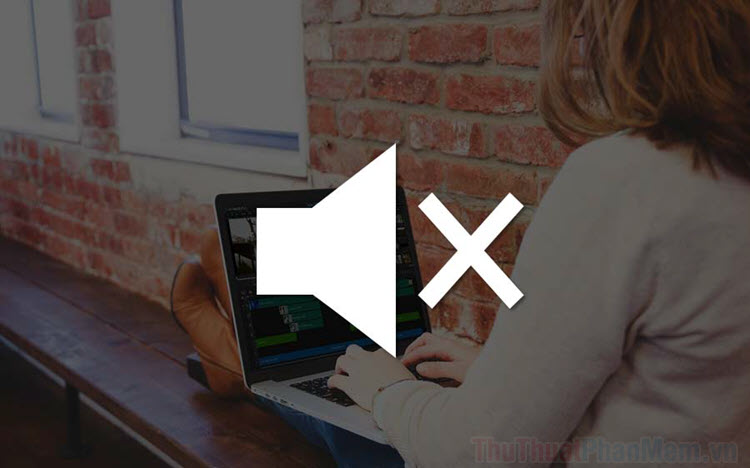Phần mềm che mặt ảnh, video tốt nhất cho máy tính
Đối với những người sáng tạo nội dung tự do thì việc che mặt những người lạ là một điều cần thiết để tránh bị liên quan đến vi phạm pháp luật. Hầu hết các phần mềm chỉnh sửa Video, hình ảnh hiện nay đều hỗ trợ che mặt nhưng cách thức hoạt động của chúng rất khác nhau và có thể hiệu quả không cao. Trong bài viết này, Thủ thuật phần mềm sẽ giới thiệu đến các bạn phần mềm che mặt ảnh và Video hiệu quả nhất trên máy tính hiện nay.

Mục lục nội dung
1. Phần mềm che mặt cho hình ảnh
Hầu hết các công cụ chỉnh sửa hình ảnh hiện nay đều có tính năng che mặt, tuy nhiên các bạn chưa sở hữu hay dùng công cụ nào thì Thủ thuật phần mềm khuyến khích các bạn sử dụng phần mềm Snagit Editor. Đây là một phần mềm có hiệu suất làm việc cao và đẩy đủ các tính năng từ cơ bản cho tới nâng cao.
Trang chủ: https://www.techsmith.com/screen-capture.html
Bước 1: Các bạn tiến hành tải phần mềm và cài đặt trên máy tính.
Bước 2: Sau đó các bạn tiến hành Click chuột phải vào hình ảnh cần che mặt và chọn Open With -> Snagit Editor.
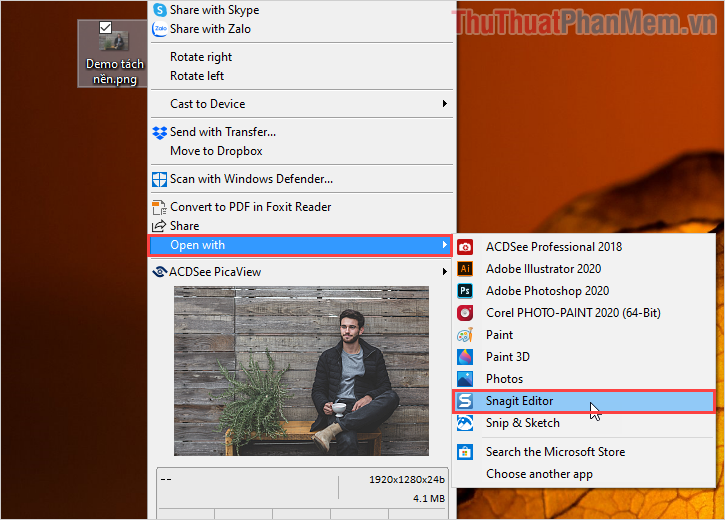
Bước 3: Sau khi hình ảnh được mở trên phần mềm Snagit thì các bạn chọn công cụ Blur để làm mờ.
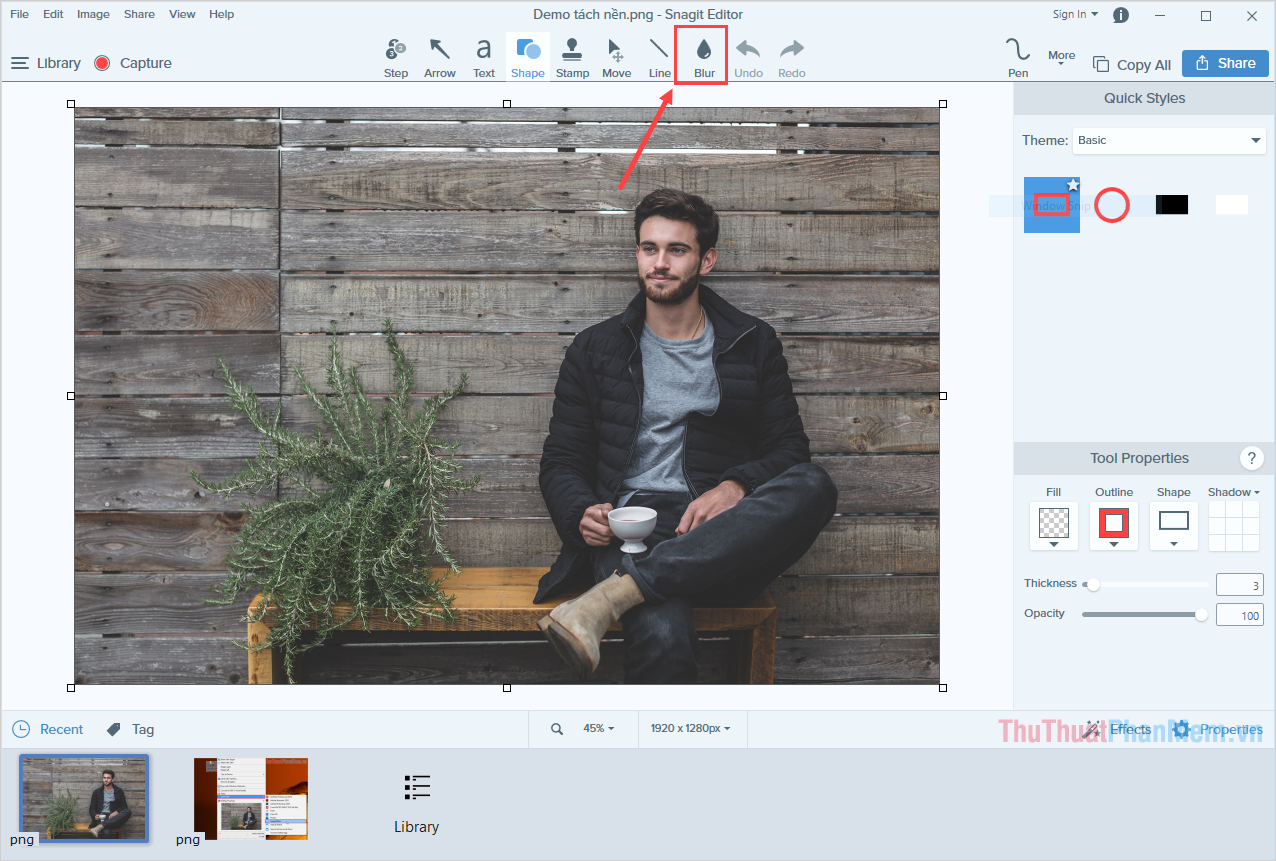
Bước 4: Hiện nay Snagit đang hỗ trợ rất nhiều chế độ làm mờ khác nhau, các bạn hãy chọn chế độ phù hợp để sử dụng.
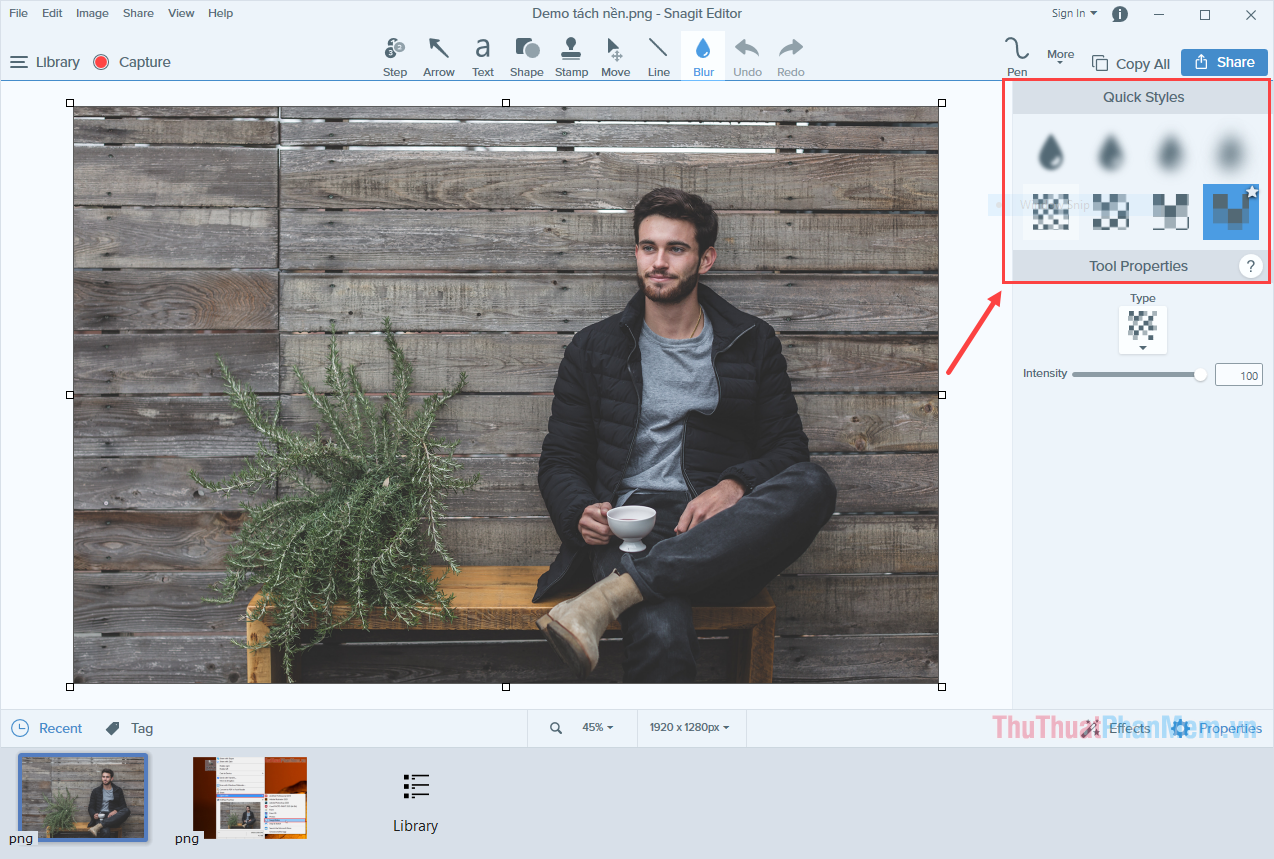
Bước 5: Sau khi chọn được chế độ phù hợp, các bạn tiến hành kéo chuột để tạo vùng chọn cần che mặt.
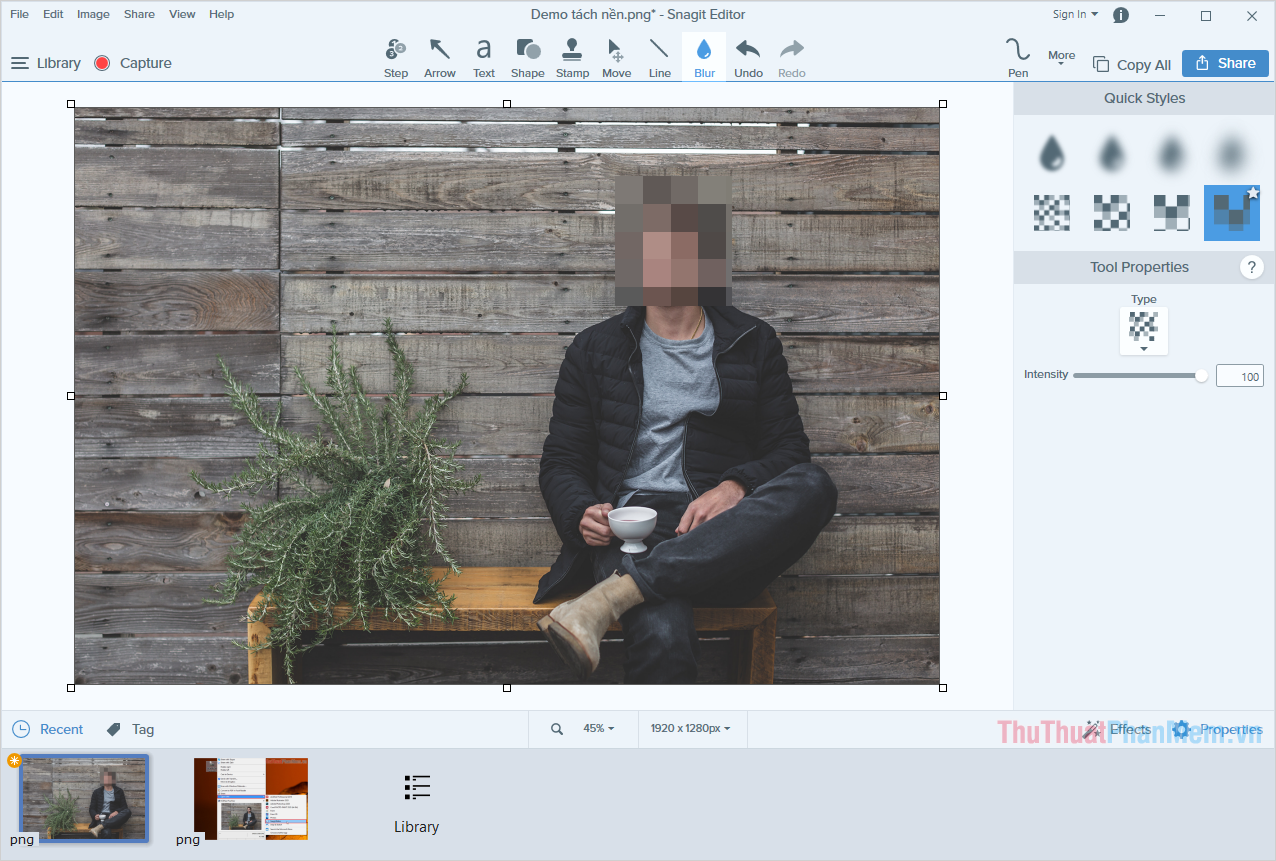
Bước 6: Ngoài ra các bạn cũng có thể điều chỉnh độ làm mờ khi che mặt thông qua công cụ Tool Properties.
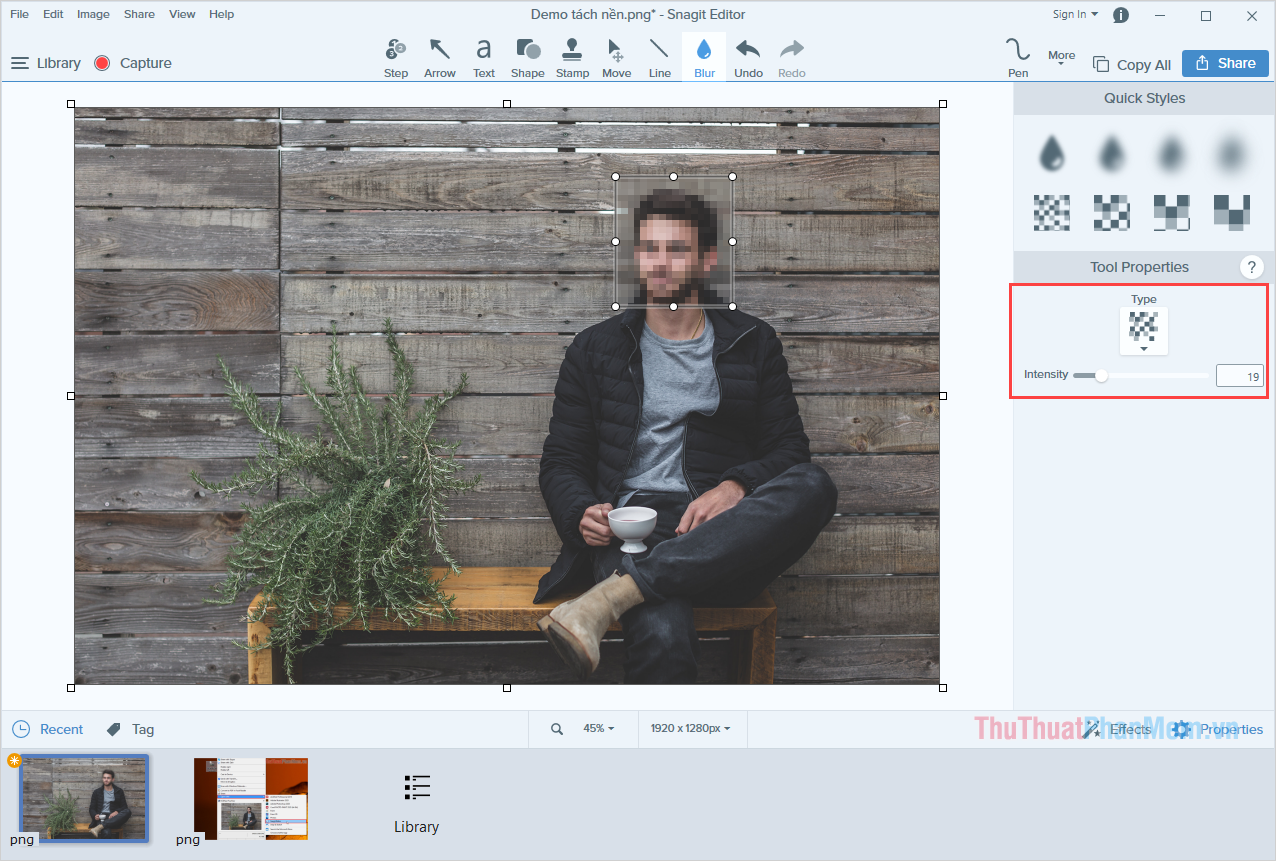
Nếu như các bạn không thích che mặt bằng hiệu ứng mờ thì các bạn có thể sử dụng tính năng che mặt bằng biểu tượng trên Snagit.
Bước 1: Các bạn chọn công cụ Stamp và chuyển chế độ về Emoji để xuất hiện các biểu tượng cảm xúc.
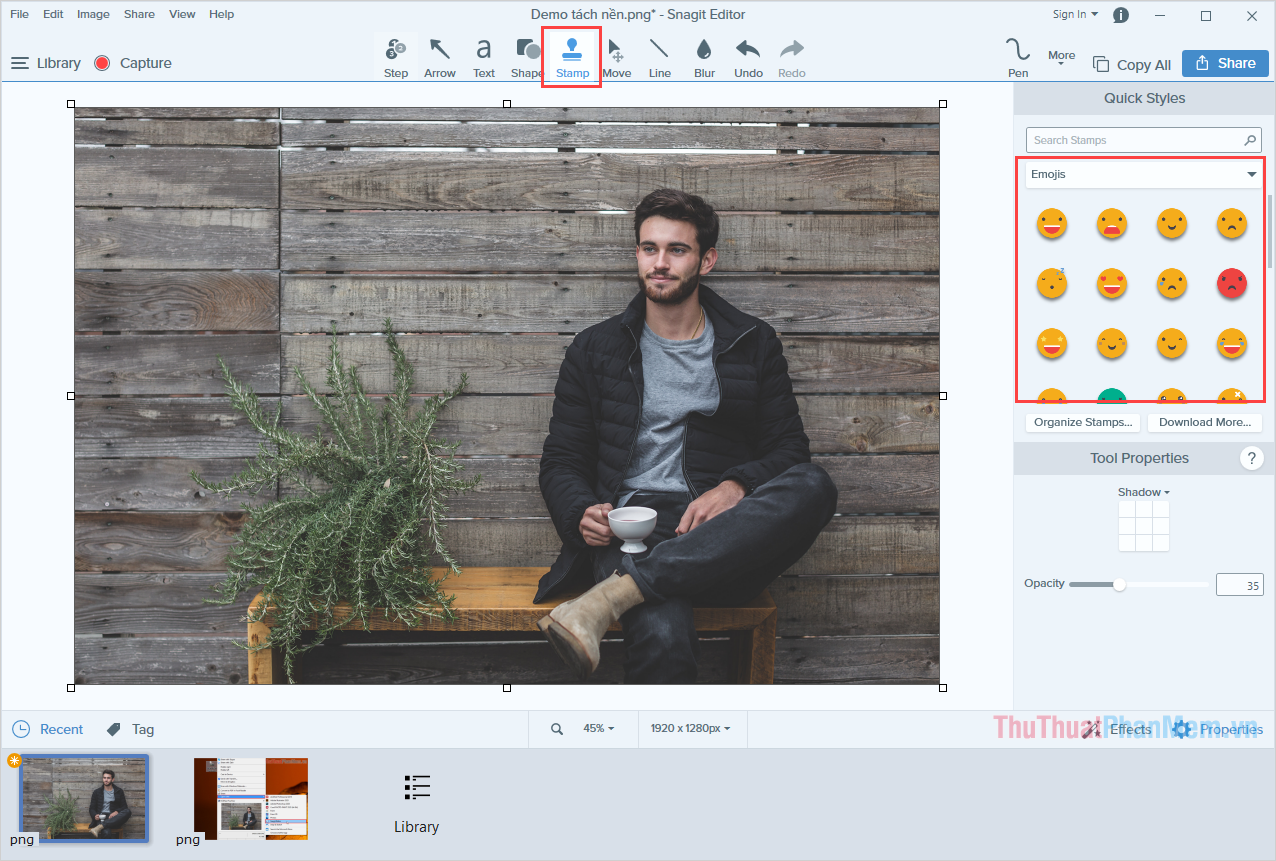
Bước 2: Sau đó các bạn nhấn vào mặt của người cần che và biểu tượng sẽ xuất hiện tại đó. Ngoài ra các bạn có thể điều chỉnh kích thước thông qua các nút ở ngoài góc biểu tượng.
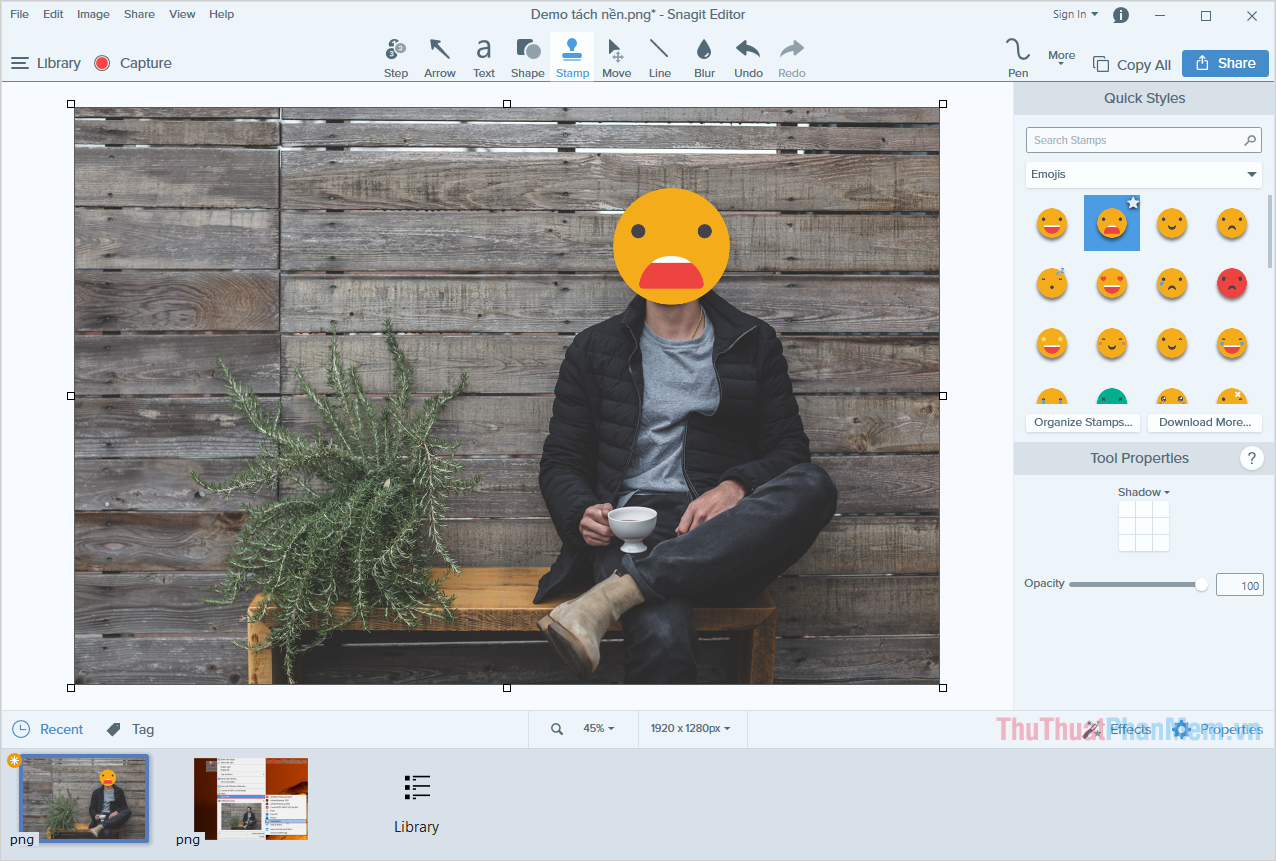
Bước 3: Sau khi hoàn tất, các bạn chọn File -> Save As… để tiến hành xuất hình ảnh đã che mặt hoàn tất.
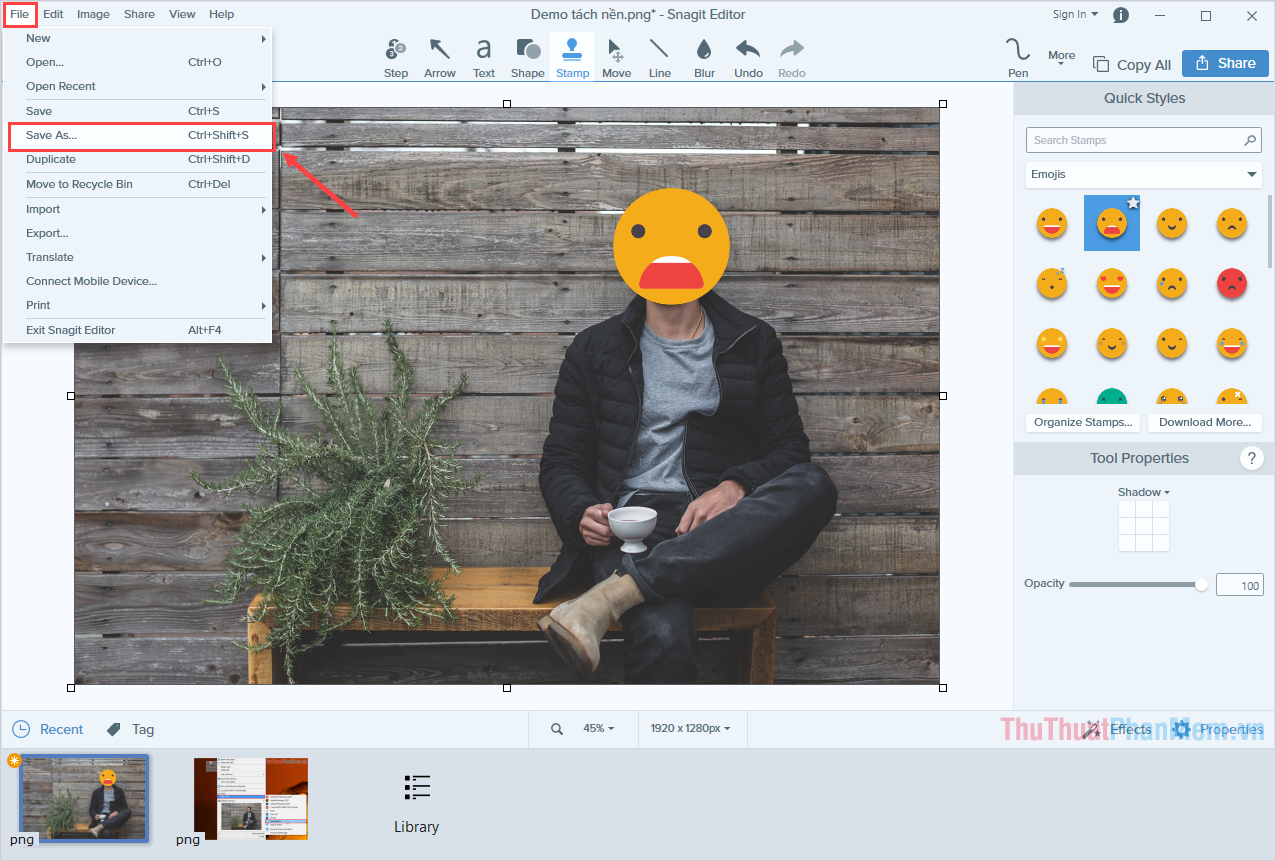
2. Phần mềm che mặt cho Video
Đối với những nội dung chuyển động như Video thì việc che mặt sẽ gặp khó khăn hơn rất nhiều vì chúng sẽ cần tới sự Tracking Motion của phần mềm. Trong bài viết này Thủ thuật phần mềm sẽ giới thiệu đến các bạn phần mềm Cyperlink PowerDirector với công cụ Tracking Motion siêu hiệu quả.
Trang chủ: https://www.cyberlink.com/products/powerdirector-video-editing-software/features_en_US.html
Bước 1: Các bạn tiến hành khởi động phần mềm và chọn File -> Import để tiến hành thêm Video vào trong hệ thống.
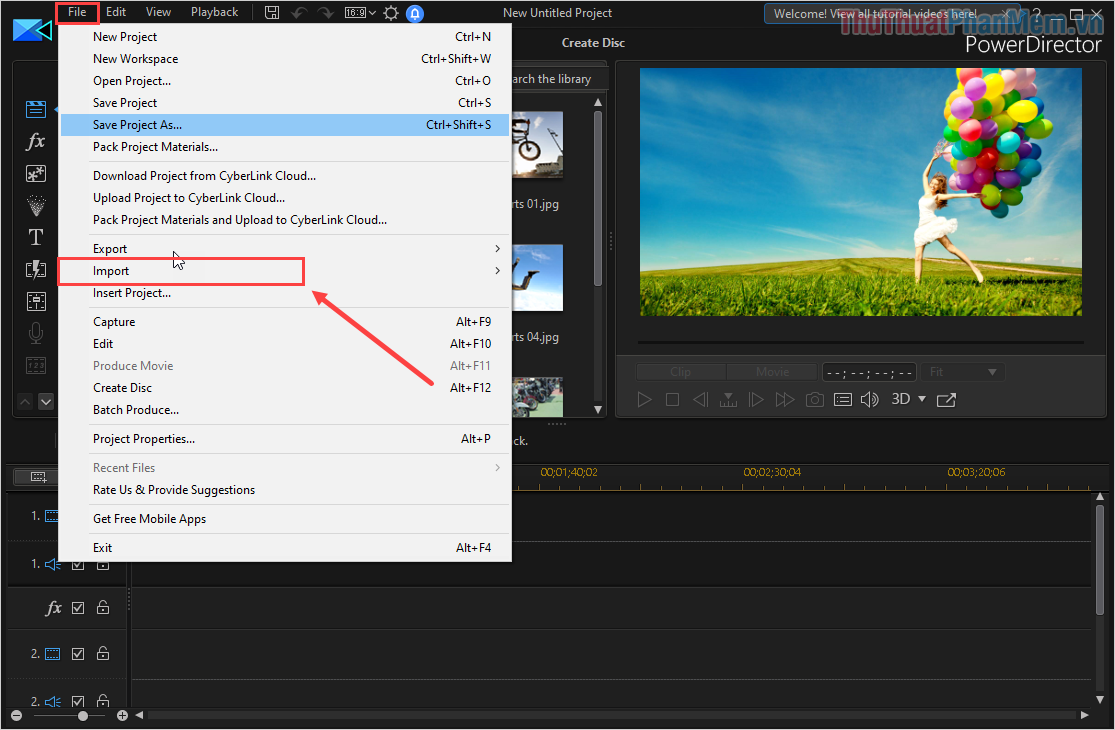
Bước 2: Sau đó các bạn tiến hành kéo Video từ trên kho lưu trữ xuống phần Timeline phía dưới.
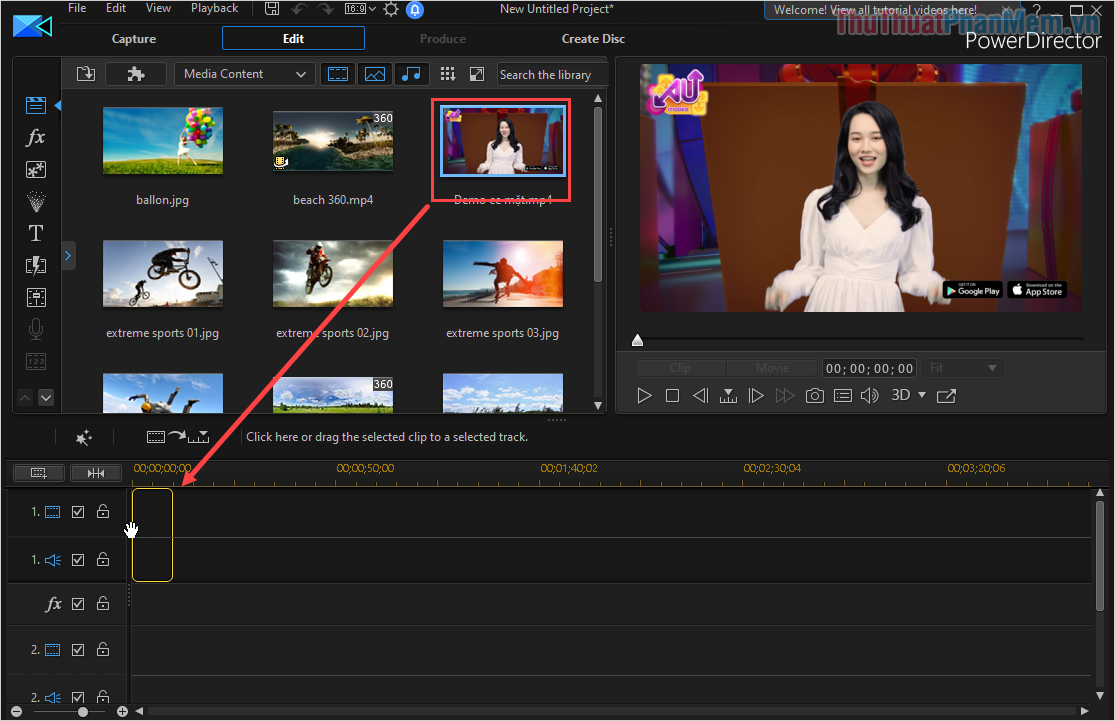
Bước 3: Khi đã thêm Video vào Timeline xong, các bạn chọn công cụ Tool -> Motion Tracker.
![]()
Bước 4: Cửa sổ Motion Tracker xuất hiện, các bạn tiến hành đưa khung hình cần theo dõi vào khuôn mặt cần che và nhấn Track để nhận diện khuân mặt.
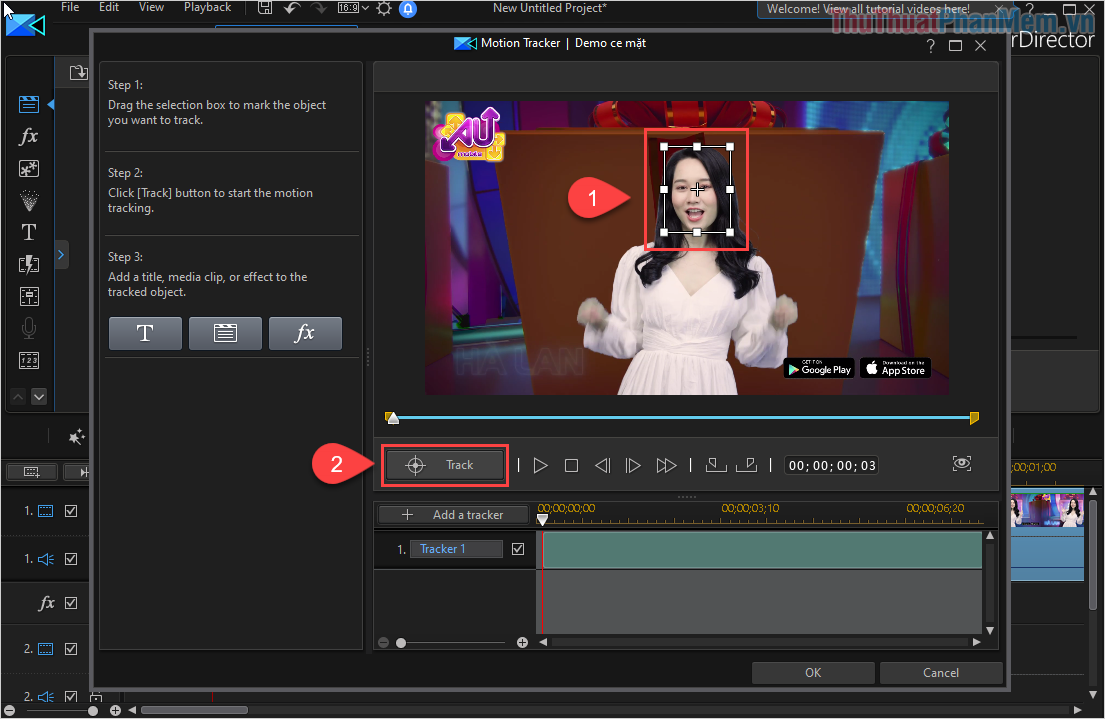
Bước 5: Sau khi nhận diện khuôn mặt xong, các bạn nhấn FX để thêm hiệu ứng.
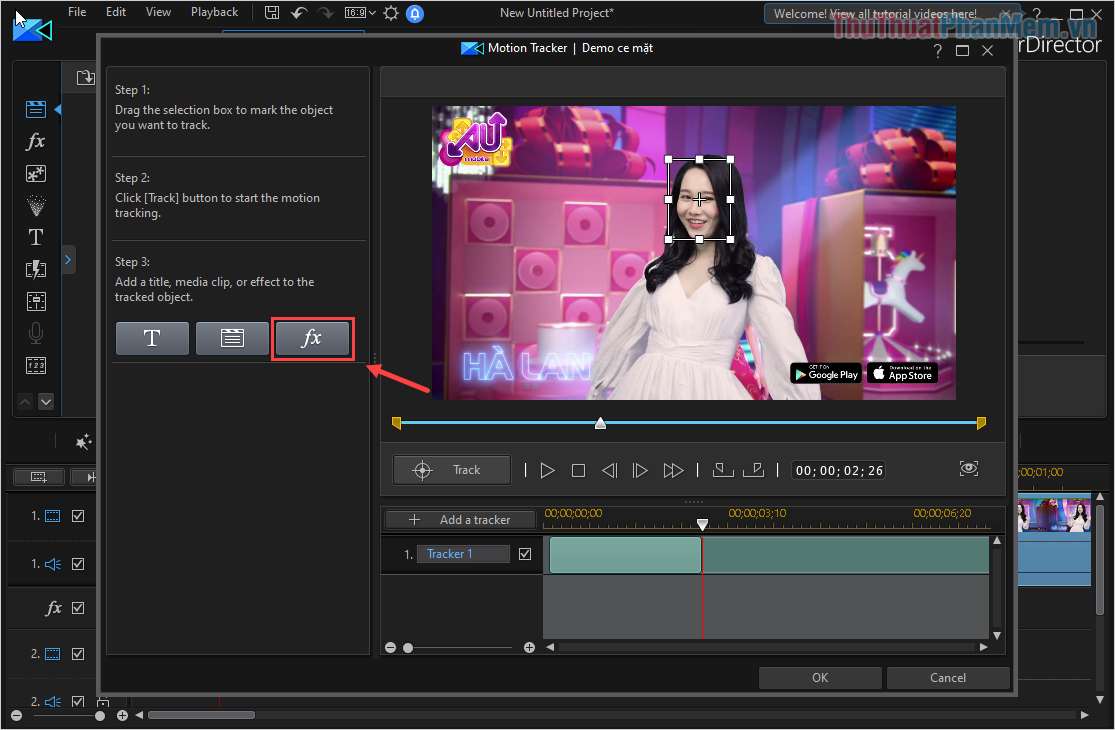
Bước 6: Các bạn tiến hành chọn chế độ Blur (làm mờ) để che khuôn mặt.
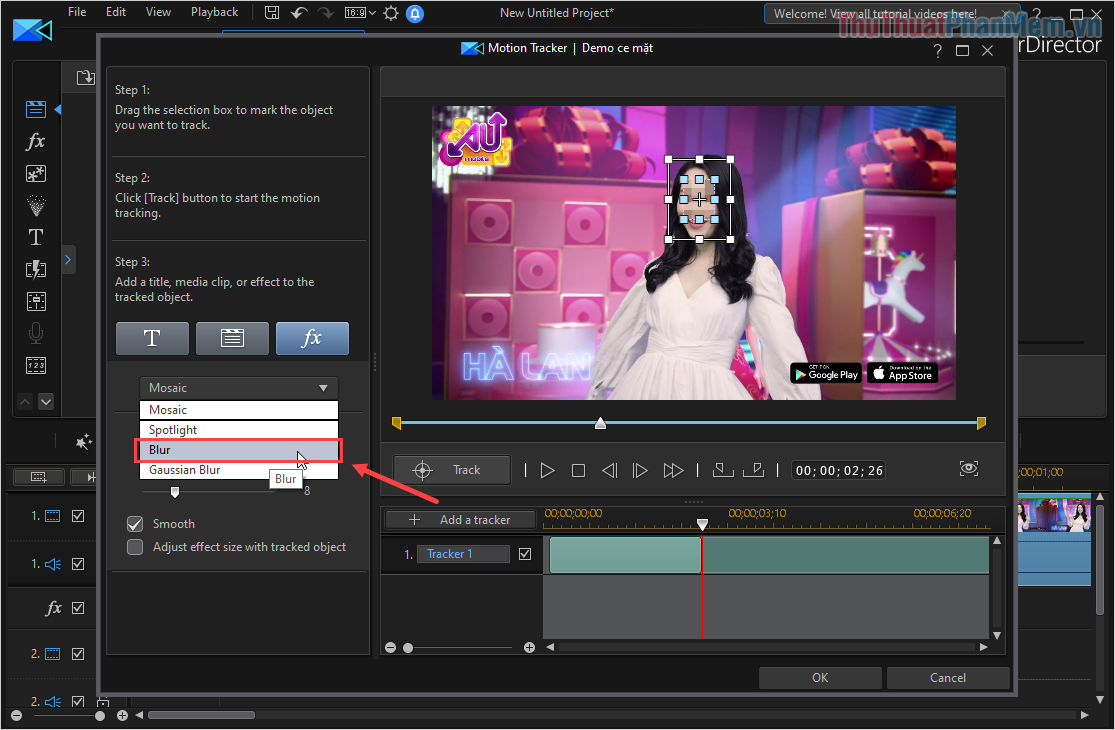
Bước 7: Tiếp theo các bạn hãy thiết lập các thông số tương tự như ảnh dưới đây. Trong đó mục Degree các bạn có thể thay đổi linh động để tuỳ chỉnh độ mờ cho khuôn mặt.
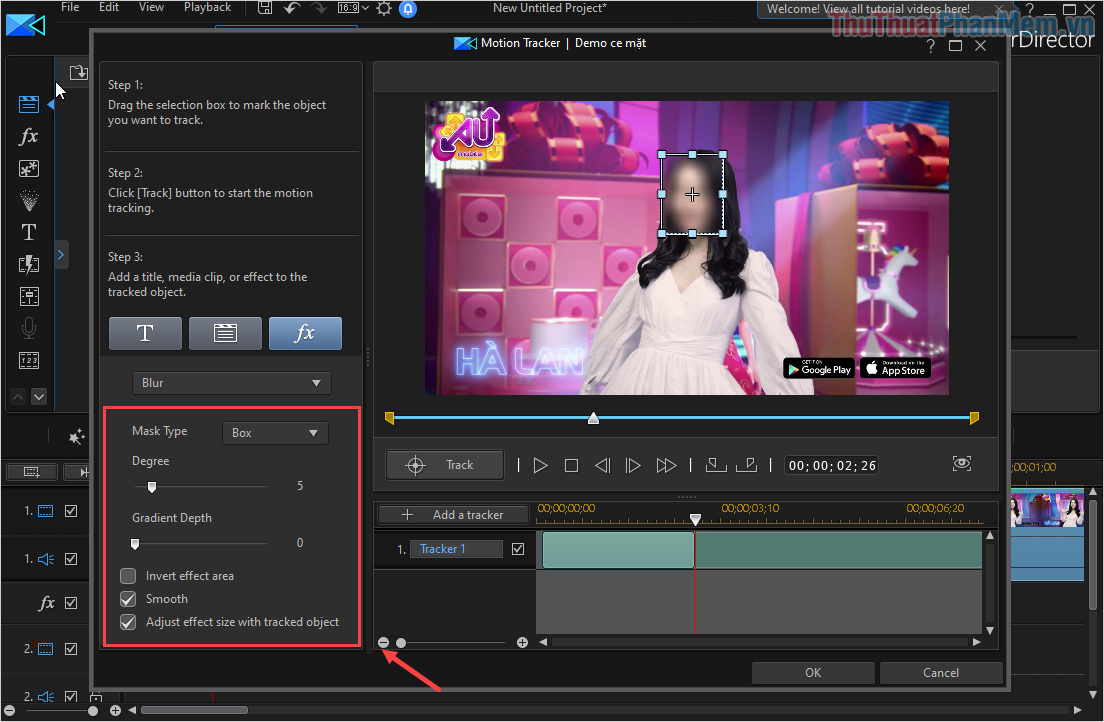
Bước 8: Để kiểm tra nội dung Video đã được che mặt hay chưa thì các bạn nhấn vào nút Play để xem Preview.
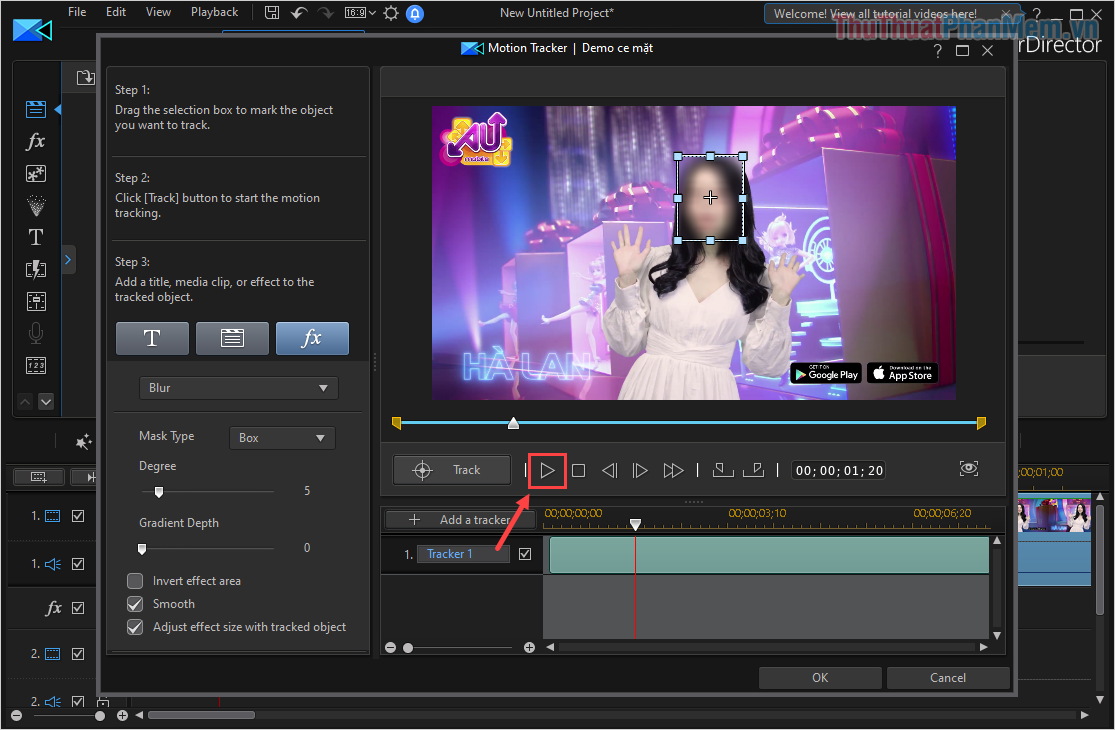
Bước 9: Sau khi hoàn tất, các bạn chọn Produce và nhấn vào Start để tiến hành xuất Video.
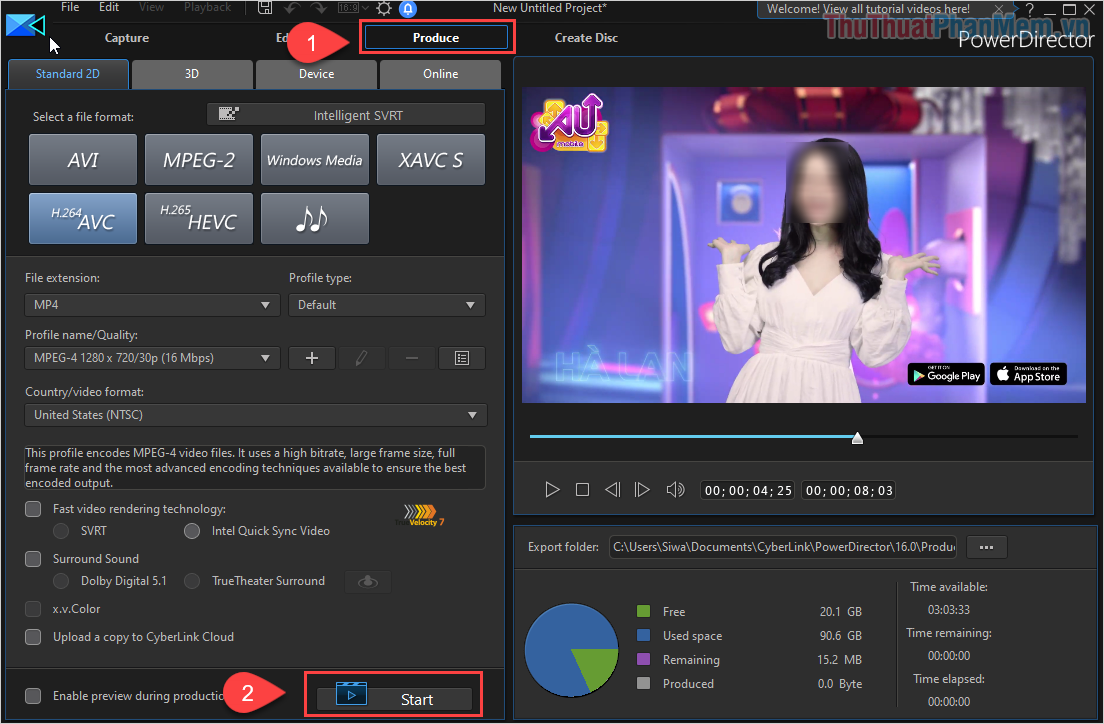
Trong bài viết này, Thủ thuật phần mềm đã hướng dẫn các bạn cách che mặt ảnh, video trên máy tính nhanh chóng và hiệu quả. Chúc các bạn một ngày vui vẻ!